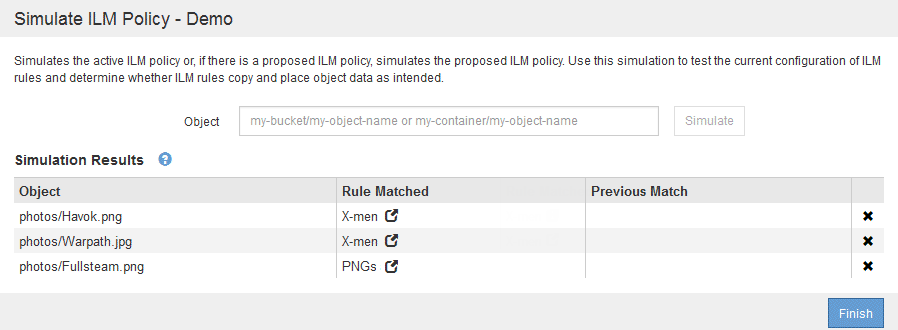Simulation d'une règle ILM
 Suggérer des modifications
Suggérer des modifications


Vous devez simuler une stratégie proposée sur les objets de test avant d'activer la stratégie et de l'appliquer à vos données de production. La fenêtre de simulation fournit un environnement autonome qui permet de tester les stratégies avant leur activation et leur application aux données de l'environnement de production.
-
Vous devez être connecté à Grid Manager à l'aide d'un navigateur pris en charge.
-
Vous devez disposer d'autorisations d'accès spécifiques.
-
Vous devez connaître le compartiment S3/clé-objet ou le conteneur Swift/nom-objet pour chaque objet que vous souhaitez tester, et vous devez avoir déjà ingéré ces objets.
Vous devez sélectionner soigneusement les objets que vous souhaitez tester pour la stratégie proposée. Pour simuler une stratégie en profondeur, vous devez tester au moins un objet pour chaque filtre de chaque règle.
Par exemple, si une règle inclut une règle permettant de faire correspondre des objets dans le compartiment A et une autre règle pour faire correspondre des objets dans le compartiment B, vous devez sélectionner au moins un objet du compartiment A et un objet du compartiment B pour tester la règle en profondeur. Si la règle inclut une règle par défaut pour placer tous les autres objets, vous devez tester au moins un objet à partir d'un autre compartiment.
Lors de la simulation d'une règle, les considérations suivantes s'appliquent :
-
Après avoir apporté des modifications à une police, enregistrez la stratégie proposée. Ensuite, simulez le comportement de la stratégie proposée enregistrée.
-
Lorsque vous simulez une règle, les règles ILM de la règle filtrent les objets test. Vous pouvez ainsi voir la règle appliquée à chaque objet. Cependant, aucune copie d'objet n'est effectuée et aucun objet n'est placé. L'exécution d'une simulation ne modifie en aucune façon vos données, règles ou règles.
-
La page Simulation conserve les objets que vous avez testés jusqu'à ce que vous ferquiez, ne vous éloignez pas de la page règles ILM ou que vous la réactualisez.
-
Simulation renvoie le nom de la règle lettrée. Pour déterminer quel pool de stockage ou profil de code d'effacement est en vigueur, vous pouvez afficher le diagramme de rétention en cliquant sur le nom de la règle ou sur l'icône plus de détails
 .
. -
Si le contrôle de version S3 est activé, la règle est uniquement simulée par rapport à la version actuelle de l'objet.
-
Sélectionnez et organisez les règles, puis enregistrez la stratégie proposée.
La politique dans cet exemple comporte trois règles :
Nom de la règle Filtre Type de copies La conservation X-hommes
-
Locataire A
-
Métadonnées utilisateur (série=x-men)
2 copies dans deux data centers
2 ans
PNG
Touche se termine par .png
2 copies dans deux data centers
5 ans
Deux copies pour les data centers
Aucun
2 copies dans deux data centers
Toujours
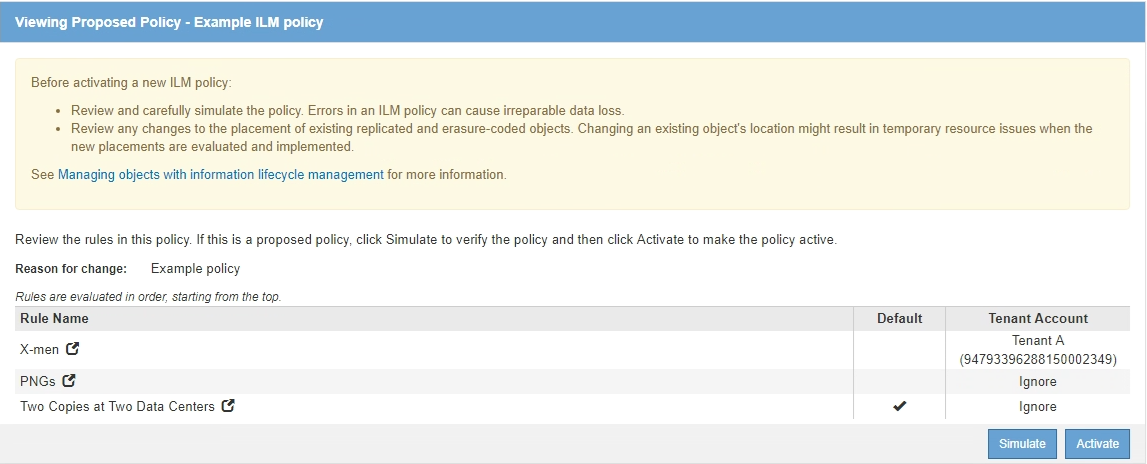
-
-
Cliquez sur Simulate.
La boîte de dialogue règle ILM de simulation s'affiche.
-
Dans le champ Object, saisissez la clé de rubrique/objet S3 ou le nom-objet/conteneur Swift pour un objet test, puis cliquez sur Simulate.
Un message apparaît si vous spécifiez un objet qui n'a pas été ingéré.

-
Sous Résultats de simulation, confirmez que chaque objet a été mis en correspondance par la règle correcte.
Dans l'exemple, le
Havok.pngetWarpath.jpgLes objets ont été correctement mis en correspondance par la règle X-Men. LeFullsteam.pngobjet, qui n'inclut passeries=x-menLes métadonnées utilisateur n'ont pas été mises en correspondance par la règle X-Men, mais elles ont été correctement mises en correspondance par la règle PNG. La règle par défaut n'a pas été utilisée car les trois objets étaient tous comparés par d'autres règles.